Com a expert en informàtica, sovint em pregunten sobre la millor manera de protegir el vostre ordinador. Una de les preguntes més freqüents que em faig és 'Chrome es tanca cada vegada que tanco el navegador, és normal?' La resposta és sí, aquest és un comportament normal per al navegador Chrome. Quan tanqueu el navegador, totes les pestanyes obertes i les galetes s'esborren del vostre ordinador. Aquesta és una mesura de seguretat que ajuda a protegir la vostra informació en cas de pèrdua o robatori de l'ordinador. Si us preocupa que algú pugui accedir al vostre compte, hi ha algunes coses que podeu fer per protegir-lo encara més. En primer lloc, assegureu-vos que teniu una contrasenya segura que no es pugui endevinar fàcilment. En segon lloc, activeu l'autenticació de dos factors si el vostre compte l'admet. Això requerirà que introduïu un codi del vostre telèfon o un altre dispositiu a més de la vostra contrasenya quan inicieu sessió. Seguir aquests senzills passos ajudarà a mantenir el vostre compte segur i protegit.
Molta gent prefereix Chrome a altres navegadors perquè té moltes funcions, funciona molt bé i admet una àmplia gamma de funcions. Com que facilita l'accés, els usuaris valoren molt les funcions com ara la possibilitat de mantenir l'historial de navegació i desar l'estat d'inici de sessió dels comptes utilitzats al navegador, que és una de les coses que Chrome fa tan bé. No obstant això, hi ha hagut diverses queixes sobre com Chrome tanca la sessió quan es tanca el navegador .

Chrome segueix sortint de mi
Sabem que quan inicieu la sessió al vostre compte de Google al navegador Chrome, totes les vostres adreces d'interès, inicis de sessió, extensions i altres dades dels vostres altres dispositius estan disponibles. Això demostra com de terrible seria si Chrome us tanqués automàticament la sessió dels vostres comptes quan tanqueu el navegador. De la mateixa manera, és possible que trobeu aquest problema en altres llocs web on hàgiu iniciat sessió amb Chrome. El problema no és només amb el compte de Google. En la majoria dels casos, podem atribuir aquest problema a la configuració corrupta del navegador Chrome o a les galetes danyades. Per tant, parlarem de diverses solucions per solucionar el tancament de Chrome quan es tanca el navegador, alhora que analitzarem diverses causes potencials d'aquest problema.
Per què Chrome tanca la sessió quan el navegador està tancat?
Sempre és molt útil mantenir la sessió iniciada al navegador Chrome, ja que podeu utilitzar el vostre compte de Google i altres comptes tan bon punt inicieu el navegador. Tanmateix, si trobeu que Chrome tanca sessió de mi quan el navegador està tancat, és probable que el vostre navegador tingui un problema de galetes. Sabem que les galetes són fitxers creats per emmagatzemar les vostres dades sobre els llocs que visiteu al vostre navegador i, per tant, millorar la vostra experiència amb els llocs. Un problema de galetes pot fer que tanqueu la sessió de Chrome cada vegada que el tanqueu.
També ens vam adonar que aquest problema podria ser causat per errors de Chrome, la configuració canviada o una extensió. Tenint en compte totes aquestes causes probables, parlarem de les millors solucions a la següent secció d'aquest article.
Chrome tanca la sessió cada cop que tanco el navegador
Si Google Chrome tanca la sessió quan el navegador està tancat, aquí teniu algunes solucions que hauríeu de provar:
- Assegureu-vos que les galetes estiguin permeses a Chrome.
- Esborra la memòria cau del navegador
- Actualitza Chrome
- Creeu i inicieu la sessió amb un compte de Google nou
- Desactiva les extensions
- Comproveu l'opció d'inici de sessió de Chrome
- Activa la sincronització de Chrome
- Restableix les preferències de Chrome
- Desinstal·leu i torneu a instal·lar Chrome.
1] Assegureu-vos que les galetes estiguin permeses a Chrome.
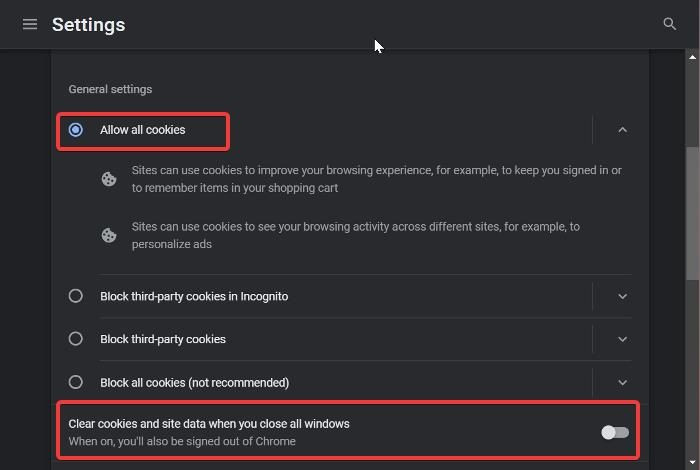
Si Chrome continua tancant la sessió cada vegada que el tanqueu, el primer que hauríeu de comprovar és si la configuració de les galetes està activada. Si no es permeten les galetes al vostre navegador, podeu continuar tancant la sessió per accedir al vostre compte cada vegada que atureu el navegador, ja que les galetes ajuden a estalviar dades de navegació, com ara l'inici de sessió i altres dades. Per permetre les galetes a Chrome, seguiu aquests passos.
- Inicieu Chrome i feu clic al botó tres punts menú de la barra d'eines.
- Al menú desplegable que apareix, seleccioneu Configuració .
- Feu clic a Privadesa i seguretat.
- Canviar a Cookies i dades del lloc i obrir-lo.
- Ara assegureu-vos Permet totes les galetes opció marcada.
Si el problema persisteix després d'haver activat aquesta configuració, o si ja estava habilitat, hauríeu de seleccionar aquesta altra opció.
A més de permetre les galetes a Chrome, si ho heu activat esborra les galetes i les dades del lloc en tancar totes les finestres opcions a Chrome, trobareu problemes com aquest. Per tant, hauríeu de desplaçar-vos cap avall a la pàgina 'Cookies i dades del lloc' i assegurar-vos que l'opció d'esborrar les galetes i les dades del lloc quan totes les finestres estiguin tancades estigui desactivada.
2] Esborra la memòria cau del navegador
En alguns casos, esborrar la memòria cau de Chrome pot resoldre aquest problema, ja que una memòria cau danyada al navegador podria ser la causa. No us haureu de preocupar de perdre l'historial de navegació, les contrasenyes desades o qualsevol altra cosa si esborreu la memòria cau a Chrome; això simplement elimina els fitxers temporals que s'han emmagatzemat al vostre navegador per millorar el rendiment. A continuació s'explica com esborrar la memòria cau de Chrome:
sincronització del telèfon amb Windows 10
- Vinga tres punts icona a l'extrem superior dret de Chrome.
- Premeu Eines addicionals i tria Elimina les dades de navegació .
- Instal·lar Interval de temps com Tot el temps .
- Comproveu Imatges i fitxers en memòria cau Només.
- A continuació, seleccioneu Esborrar dades .
Després d'això, tanqueu Chrome i reinicieu-lo.
3] Actualitzeu Chrome
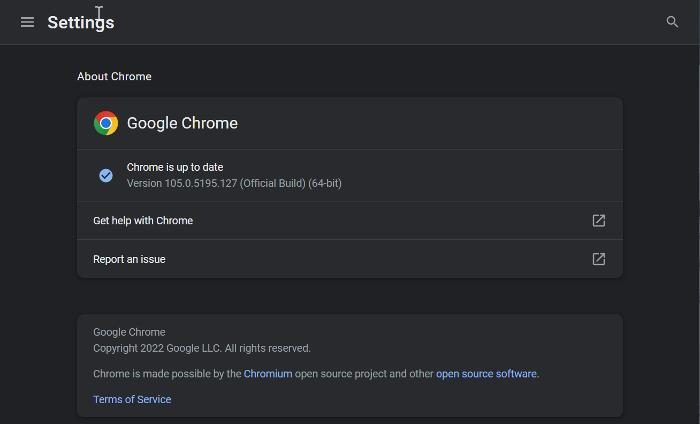
Abans hem esmentat que aquest problema podria ser degut a un error de Chrome contingut en una versió obsoleta del navegador. Per tant, es recomana actualitzar el navegador a la darrera versió.
- Inicieu Chrome i feu clic al botó tres punts menú a l'extrem superior dret de la pàgina d'inici.
- Fer clic a Ajuda i tria О Google Chrome .
- A la pàgina de resum, veureu un menú que verifica les actualitzacions de Chrome. Si hi ha actualitzacions, instal·leu-la i, si no n'hi ha cap, sortiu de la pàgina.
4] Creeu i inicieu la sessió en un nou compte de Google.
Alguns usuaris de Chrome que van trobar aquest problema van resoldre el problema iniciant sessió en un compte de Google diferent i tornant al compte anterior al cap d'un temps, cosa que els va ajudar a resoldre'l. Així que també ho hauries de provar.
Si això no ajuda, creeu un compte de Chrome nou i comenceu a utilitzar-lo.
5] Desactiveu les extensions
Desactiveu les extensions de Chrome i comproveu si el problema s'ha resolt. A continuació, activeu-los un per un fins que trobeu l'extensió problemàtica i després desinstal·leu-la.
6] Comproveu l'opció d'inici de sessió de Chrome
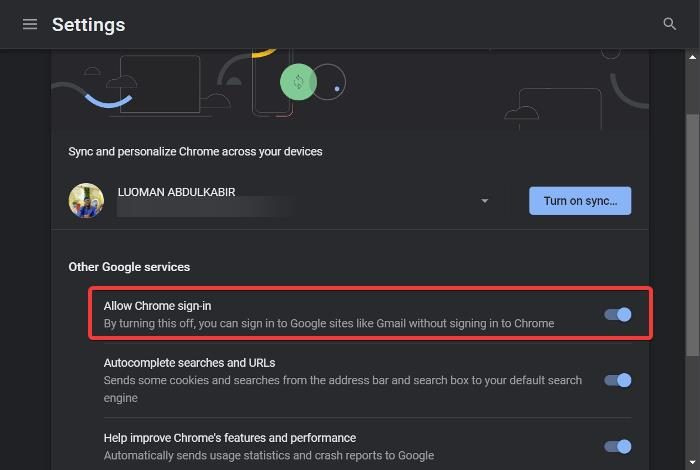
També podeu comprovar l'opció d'inici de sessió de Chrome i assegurar-vos que estigui activada:
1. Feu clic a tres punts a la barra d'eines de Chrome i seleccioneu Configuració .
2. Aneu a Sincronització i servei de Google s i toqueu-hi.
3. Ara encès Permet l'inici de sessió a Chrome opció i feu clic Reinicia aplicar els canvis.
7] Activeu la sincronització de Chrome
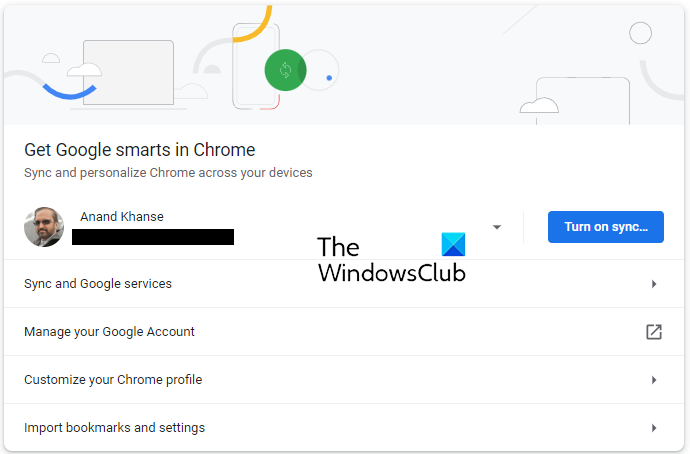
Obriu la configuració de Chrome i allà mateix veureu un botó blau per Activa la sincronització .
Feu-hi clic i reinicieu el navegador i feu-hi una ullada.
requereixen una contrasenya a Windows 10 de despert
8] Restableix les preferències de Chrome
Aquest problema podria ser el resultat de canviar la configuració de Chrome. És possible que no pugueu identificar la configuració exacta que heu canviat, de manera que us recomanem que reinicieu Chrome amb l'esperança que el problema es resolgui.
Llegiu l'article enllaçat per saber com restablir la configuració de Chrome.
9] Desinstal·leu i torneu a instal·lar Chrome
Si el problema persisteix després d'haver provat les solucions anteriors, hauríeu de desinstal·lar i tornar a instal·lar Chrome. Això hauria d'ajudar a que Chrome torni a la normalitat arreglant qualsevol problema amb el programa.
- Premeu Windows + R per obrir la finestra d'ordres d'execució.
- Tipus panell de control i colpejar Per entrar .
- A la finestra del tauler de control, feu clic a Programes .
- Clic dret Chrome i tria Suprimeix .
Tria Sí a la finestra següent per confirmar l'operació.
Després de desinstal·lar el programa, hauríeu de tornar a instal·lar-lo i comprovar si el problema s'ha solucionat.
Llegeix:
- Com transferir el vostre perfil de Google Chrome a un altre ordinador
- Com permetre o bloquejar les cookies en llocs web específics a Google Chrome
Com puc evitar que Chrome em mantingui la sessió iniciada?
Sempre que inicieu la sessió en un compte a Chrome, el navegador manté la sessió iniciada al vostre compte fins i tot després de tancar-lo. A més, fins i tot es poden desar les dades d'inici de sessió perquè pugueu accedir fàcilment al vostre compte si tanqueu la sessió i voleu tornar a iniciar la sessió. Tanmateix, si no voleu que Chrome us mantingui la sessió iniciada, hauríeu de navegar en mode d'incògnit.
Pot rebutjar les galetes fer que Chrome tanqui la sessió del meu compte quan tanco el navegador?
Les galetes són fitxers que emmagatzemen part de la vostra informació sobre els llocs web que visiteu. Tot i que no s'han d'acceptar totes les galetes, algunes encara són necessàries per a una experiència de navegació còmoda. Sempre que el lloc del qual rebeu sol·licituds de galetes sigui segur, podeu acceptar les seves galetes quan se us demani.















